【Power Toyswin10下载】Power Toys中文版 v1.1 官方正式版
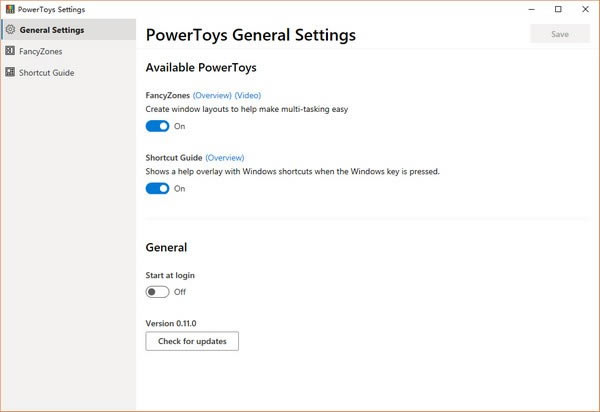
- 软件大小:查看
- 软件语言:简体中文
- 授权方式:免费软件
- 更新时间:2024-12-20
- 软件类型:国产软件
- 推荐星级:
- 运行环境:XP,Win7,Win8,Win10,Win11
软件介绍Power Toyswin10是一款简单明了干净实用的win10系统软件,能够对整体进行极大地优化,如 TweakUI、虚拟桌面工具等,极富创造性,极具灵感力,让你复杂的窗口变得简单化,工作学习更加顺手。
软件特色【颜色选择器】 ColorPicker是一个简单而快速的系统范围的颜色选择器,带有Win+Shift+C。颜色选择器允许从任何当前运行的应用程序中选择颜色,并自动将十六进制或RGB值复制到剪贴板。此代码基于Martin Chrzan的颜色选择器。 【FancyZones】 FancyZones是一个窗口管理器,它使创建复杂的窗口布局和快速地将窗口定位到这些布局中变得容易。 【文件资源管理器加载项】 文件资源管理器加载项将为文件资源管理器启用SVG图标呈现和预览窗格添加。 预览窗格是文件资源管理器中的一个现有功能。要启用它,只需单击功能区中的“视图”选项卡,然后单击“预览窗格”。PowerToys现在可以预览两种类型的文件:Markdown(.md)和SVG(.SVG) 【图像大小调整】 Image Resizer是用于快速调整图像大小的Windows Shell扩展。只需在文件资源管理器中单击鼠标右键,即可立即调整一个或多个图像的大小。此代码基于Brice Lambson的图像大小调整器。 【键盘管理器】 键盘管理器允许您通过重新映射键和创建自己的键盘快捷键来自定义键盘,以提高工作效率。此PowerToy需要Windows 10 1903(内部版本18362)或更高版本。 【电源重命名】 PowerRename是一个Windows Shell扩展,用于使用搜索和替换或正则表达式进行高级批量重命名。PowerRename允许简单的搜索和替换或更高级的正则表达式匹配。当您在“搜索和替换”输入字段中键入内容时,预览区域将显示项目将重命名为什么。PowerRename然后调用Windows资源管理器文件操作引擎来执行重命名。这样做的好处是允许在PowerRename退出后撤消重命名操作。此代码基于chrisdavis的SmartRename。 【动力玩具跑步】 PowerToys Run是PowerToys中的一个新玩具,它可以帮助你搜索并立即启动你的应用程序,只需简单的Alt+空格键并开始输入!它是开放源码和模块化的附加插件。走窗人现在也在里面了!此PowerToy需要Windows 10 1903(内部版本18362)或更高版本。 【快捷指南】 当用户按住Windows键超过一秒钟时,将出现“Windows快捷键指南”,并显示当前桌面状态的可用快捷方式。 Power Toyswin10怎么分区如图是该软件的初始界面。
在设置也就是 General Settings 当中,可以看到可用的工具,FancyZones、Shortcut Guide。点击开关即可激活。然后点击 Save 保存。点击左侧菜单进入相应工具。在 FancyZones 的设置当中。你可以直接点击 Edit Zones 或者使用快捷键 Windows+小点儿符号,也就是数字 1 前面那个键,调出分区设置。
左侧 Templates 是模板,右侧 Custom 是自定义。任意选择一个模板,然后点击 Apply 应用。此时,拖住任意窗口标题栏,然后向适当位置停靠,即可看到加亮区域,松开鼠标即可实现分区停靠。如果直接拖动没有效果,可以在设置菜单中看看第一个选项开关是否被打开,也就是摁住 Shift 的同时才能激活,关闭即可。否则,直接摁住 Shift 拖动也能实现。 以后在浏览或要进行分区操作的时候只要鼠标左键按住移动时会出现一个透明的框框,将所要移动的界面移动到板块后将界面放入即可。 |




